电脑如何设置麦克风权限 电脑如何关闭麦克风权限
更新时间:2023-11-18 11:54:26作者:jiang
电脑如何设置麦克风权限,在现代社会中电脑已经成为我们日常生活中不可或缺的工具之一,随着通信技术的发展,越来越多的人开始使用电脑进行语音交流。随之而来的问题是如何设置电脑的麦克风权限,以保护个人隐私和信息安全。同时也有一些情况下我们需要关闭电脑的麦克风权限,以避免不必要的麻烦。本文将简要介绍电脑如何设置和关闭麦克风权限,以帮助大家更好地保护自己的隐私。
方法如下:
1.首先点击左下角的“开始”。
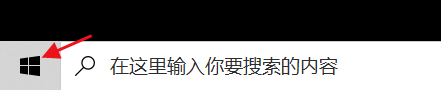
2.然后可以找到“设置”也就是这个小齿轮。
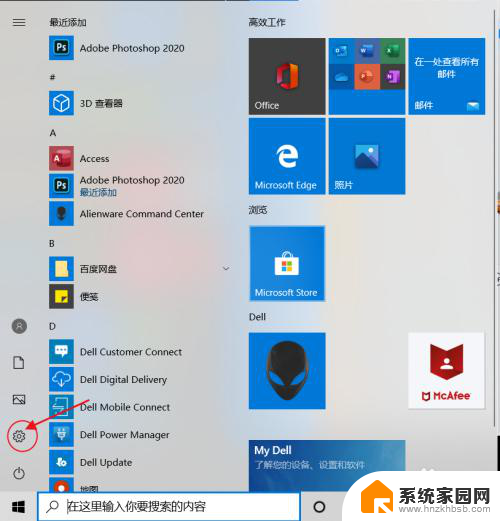
3.点击“隐私”。
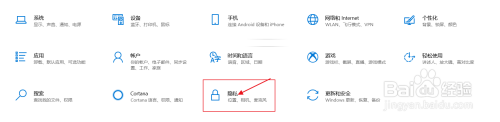
4.点击“麦克风”。
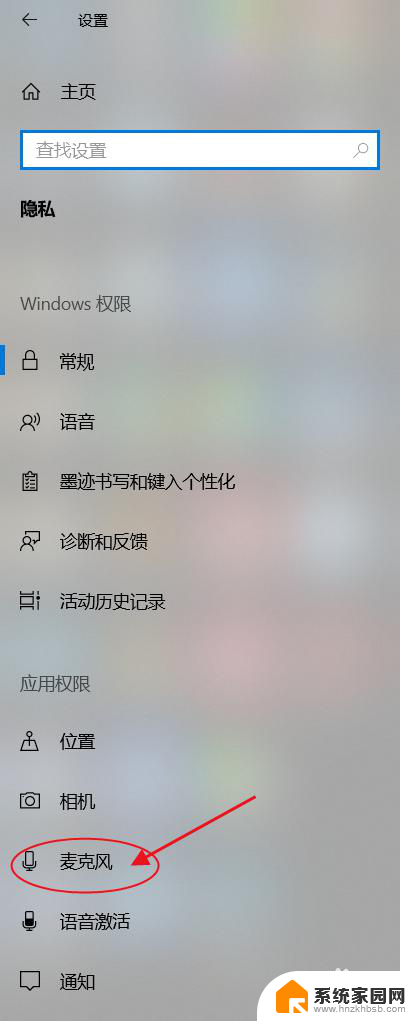
5.点击更改后,将开关打开后变成蓝色。
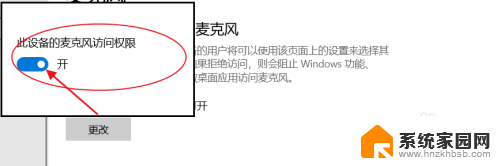
6.然后下面的这个开关也要打开。
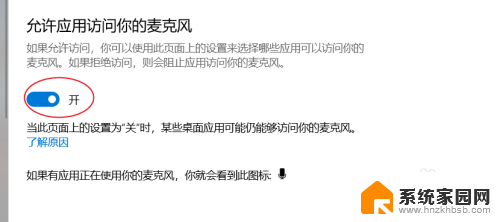
7.这样我们在下面就可以管理应用软件的麦克风权限啦。
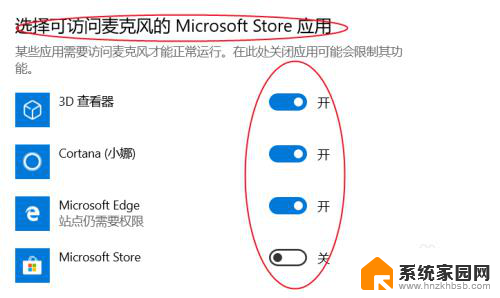
以上就是关于如何设置电脑麦克风权限的全部内容,有需要的用户可以按照以上步骤进行操作,希望这对大家有所帮助。
电脑如何设置麦克风权限 电脑如何关闭麦克风权限相关教程
- 高德麦克风权限怎么打开 高德地图如何设置麦克风权限
- 微信麦克风权限怎么打开 微信麦克风权限设置方法
- 联想电脑禁用麦克风 联想笔记本如何关闭麦克风
- 麦克风回音太大如何消除 如何有效消除电脑麦克风回音
- 电脑哪里设置麦克风 电脑麦克风设置教程
- 耳机插电脑怎么用麦克风 电脑怎么设置耳机的麦克风
- 笔记本电脑的麦克风怎么开 怎么设置笔记本电脑的麦克风
- 手机系统麦克风在哪里设置 如何在手机上设置麦克风
- 微信的麦克风怎么打开 微信语音输入如何设置打开麦克风
- win播放麦克风声音 电脑扬声器播放麦克风声音设置教程
- 台式电脑连接hdmi 电脑连接显示器的HDMI线怎么插
- 电脑微信怎么在手机上退出登录 手机怎么退出电脑上的微信登录
- 打开检查作业 如何使用微信小程序检查作业
- 电脑突然要求激活windows 如何解决电脑激活Windows问题
- 电脑输入密码提示错误 电脑密码输入正确却提示密码错误
- 电脑哪个键关机 电脑关机的简便方法是什么
电脑教程推荐